AirPlay Không Hoạt Động? Tại Sao Và Cách Khắc Phục
AirPlay không hoạt động? Bạn có thắc mắc tại sao không và làm như thế nào để thoát khỏi tình trạng này? Hãy đi sâu vào bài viết này để tìm đáp án cho câu hỏi của bạn. AirPlay cho phép bạn truyền phát không dây video, âm thanh. Hoặc hoặc màn hình của bạn từ thiết bị iPhone, iPad, Mac… chạy iTunes sang bộ thu AirPlay như Apple TV, Mac hoặc TV thông minh.
AirPlay là gì?
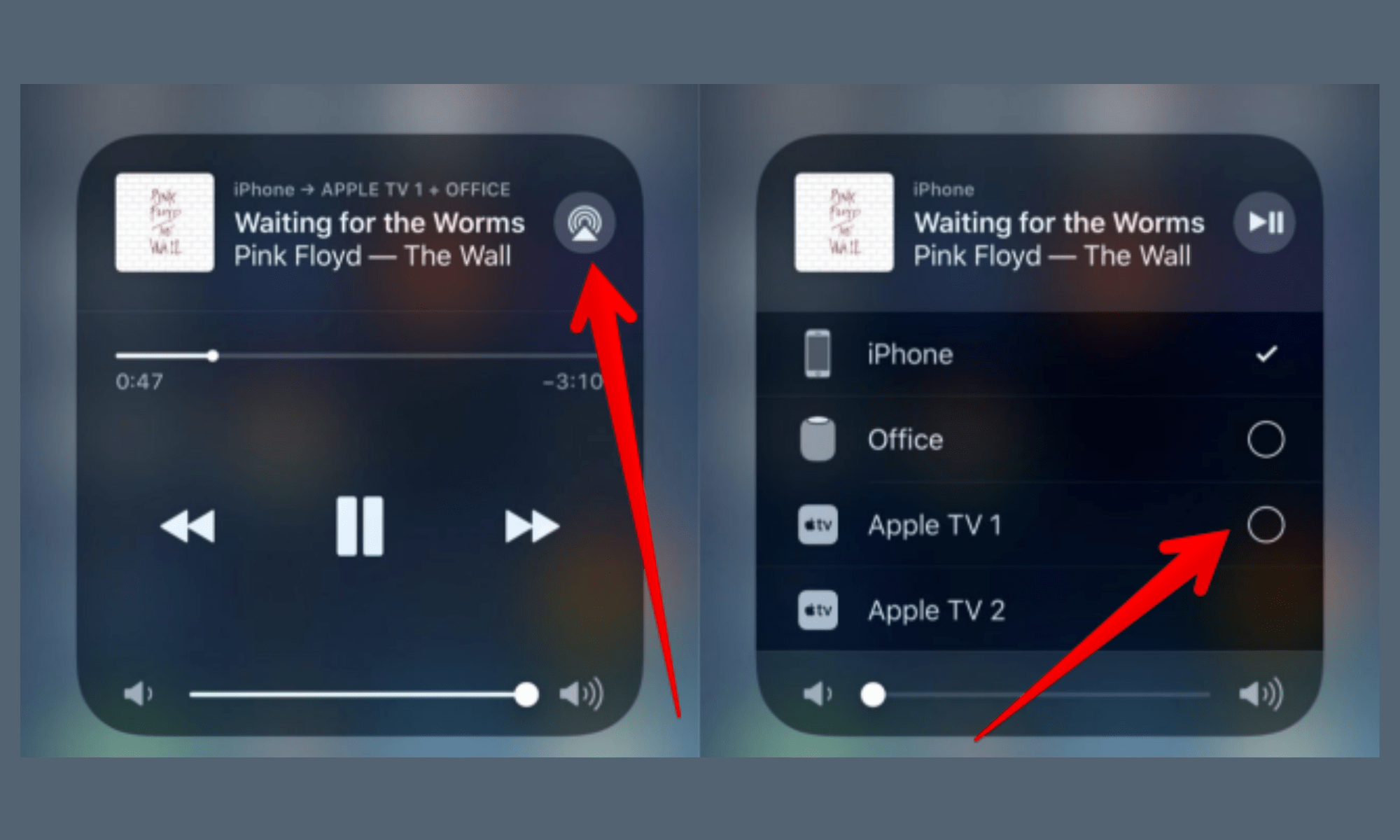
AirPlay là công nghệ phát trực tuyến không dây được sử dụng bởi các thiết bị của Apple như iPhone, iPad và Mac. Bạn có thể sử dụng nó để gửi video, âm thanh.. Hoặc phản chiếu màn hình của mình tới bộ thu AirPlay như máy Mac hoặc Apple TV. Điều này được truy cập bằng Trung tâm điều khiển. Hay sử dụng nút AirPlay trên ứng dụng video và âm nhạc. Để sử dụng AirPlay làm bộ thu, bạn cần có một số điều kiện như sau:
- MacBook được giới thiệu vào năm 2018 trở lên.
- MacBook Pro được giới thiệu vào năm 2018 trở lên
- MacBook Air được giới thiệu vào năm 2018 trở lên.
- Mac mini được giới thiệu vào năm 2020 trở lên.
- iMac được giới thiệu vào năm 2019 trở đi.
- Mac Pro được giới thiệu vào năm 2019 trở lên.
Xem Thêm: Chia Sẻ Cách Điều Chỉnh Âm Thanh Trên Airpods
Tại Sao AirPlay Không Hoạt Động?
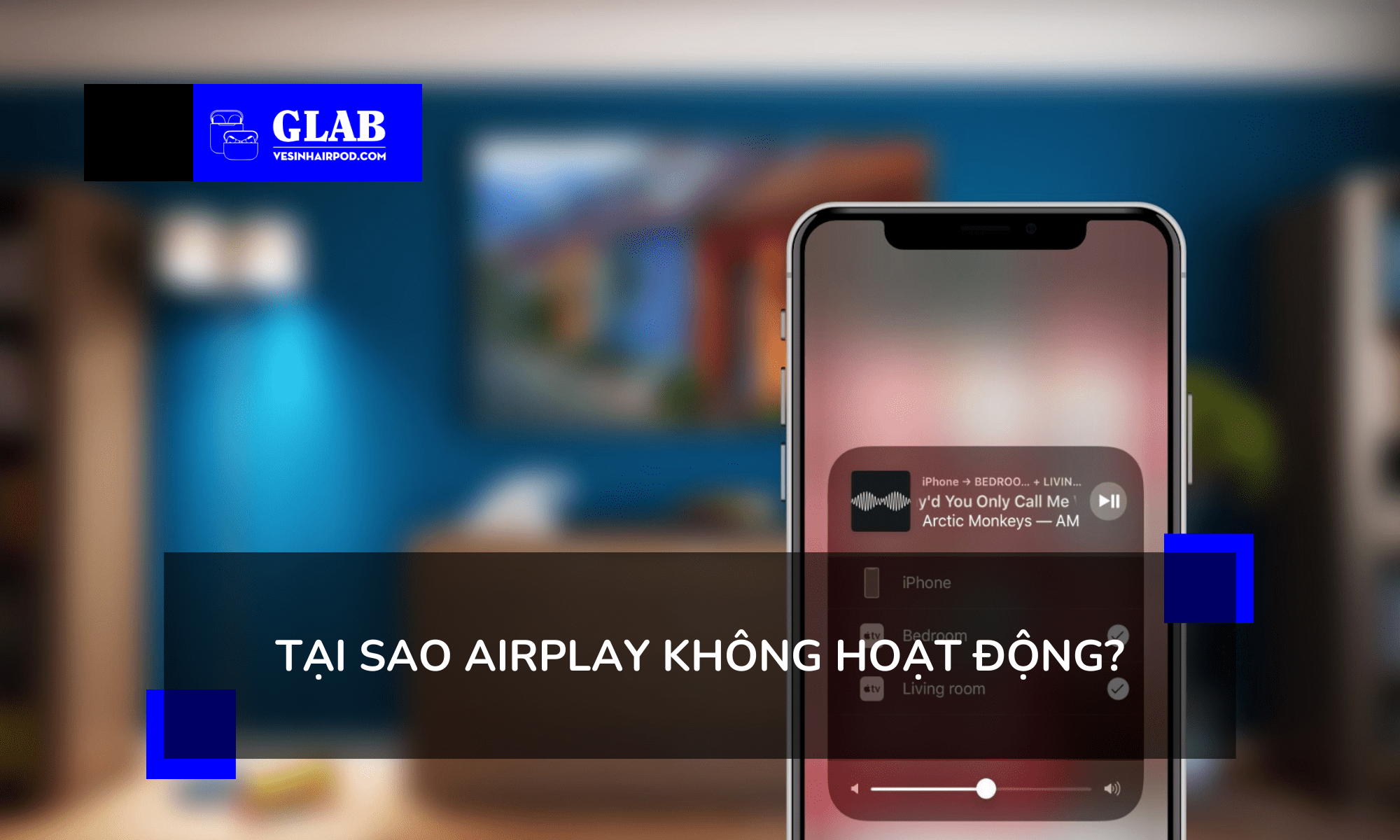
Mặc dù không có con số chính xác mức độ gần với bộ thu mà AirPlay cần để hoạt động. Nhưng bạn có thể chú ý rằng hầu hết việc kết nối đều do tín hiệu hoặc khoảng cách ảnh hưởng. Bạn có thể kiểm tra điều này bằng cách ngồi gần thiết bị AirPlay của mình và thử kết nối. Nếu sự cố của bạn chưa được giải quyết, hãy thử một trong các giải pháp khác bên dưới.
Cách Khắc Phục AirPlay Không Hoạt Động

Cách 1: Bạn có chắc là mình đã kết nối chính xác với AirPlay không? Vì tất cả các thiết bị Apple TV đều được dán nhãn “Apple TV đầu ra. Cách khắc phục đơn giản nhất cho vấn đề này là đổi tên Apple TV của bạn. Cài đặt > Cài đặt chung > Giới thiệu > Tên. Như vậy bạn có thể kết nối chính xác bộ thu của mình.
Xem Thêm: Cách Thay Đổi Tên Cho Airpod Trên Mọi Thiết Bị
Cách 2: Kiểm tra mạng Wifi. Cả thiết bị nguồn AirPlay (như iPad) và thiết bị thu (Apple TV, máy Mac hoặc TV thông minh của bạn) đều cần được kết nối với cùng một mạng Wifi. Trên iPhone hoặc iPad, hãy đi tới Cài đặt > Wifi. Trên máy Mac, hãy đi tới Cài đặt hệ thống > Wifi. Và cuối cùng trên Apple TV, Cài Đặt > Mạng. Bạn cũng có thể thử bật tắt kết Wifi trên cả nguồn và bộ thu. Một cách khắc phục nhanh tiềm năng khác cho các sự cố AirPlay mà bạn nên thử.
Cách 3: Khởi động lại thiết bị của bạn. Bạn nên khởi động lại bất kỳ thiết bị nào đang gặp sự cố AirPlay, bao gồm cả nguồn và bộ thu.
Xem Thêm: Cách Tùy Chỉnh Các Thao Tác Chạm Trên Airpods
Một số cách khác có thể bạn muốn thử như cập nhật phần mềm mới nhất cho tất cả thiết bị của mình. Có khả năng khắc phục lỗi khi AirPlay không hoạt động. Để tìm hiểu thêm về các vấn đề của thiết bị của Apple. Bạn có thể theo dõi thường xuyên mục Tin Tức trên Website hoặc Fanpage Airpods Glab của Cửa hàng.

